> 脚本语言 > >
canvas粒子时钟实现 2017-09-01 19:52 出处:清屏网 人气:
前面的话
本文将使用canvas实现粒子时钟效果
效果展示 点阵数字digit.js是一个三维数组,包含的是0到9以及冒号(digit[10])的二维点阵。每个数字的点阵表示是7*10大小的二维数组
通过遍历数字点阵的二维数组,当该位置的值为1时,则绘制一个粒子,否则不绘制
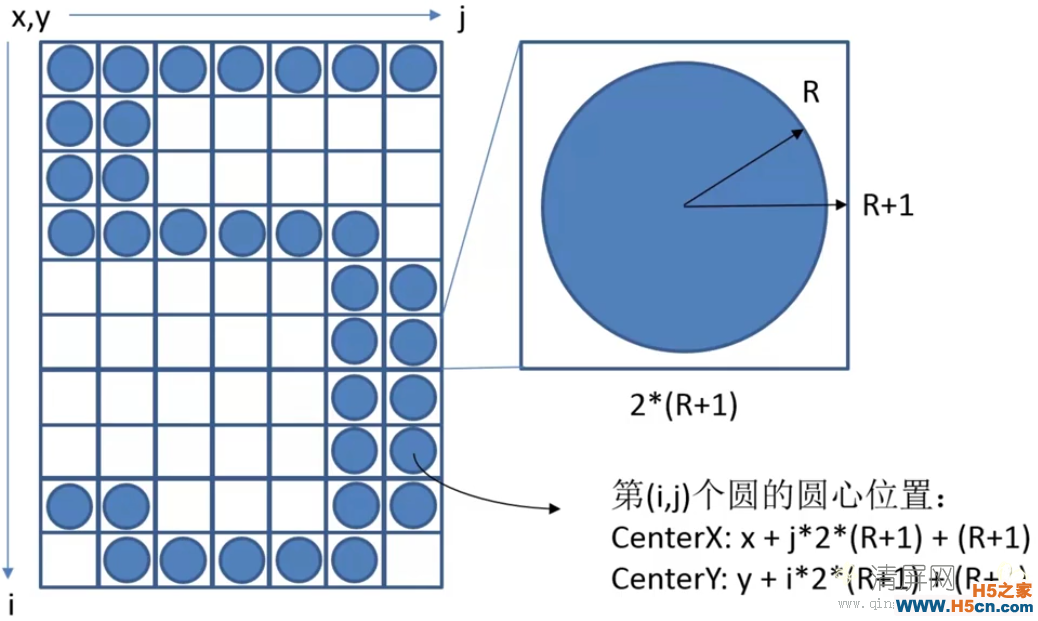
将绘制数字的函数命名为renderDigit()。在该函数中,将粒子绘制为一个小圆。小圆的半径为R,小圆所占据的矩形宽(高)为2(R+1)。由于数字点阵是10*7的二维数组,所以一个数字的宽度为14(R+1),高度为20(R+1)
假设数字的高度为100px,则小圆的半径R=4
<div id="test"> <button>1</button> <button>2</button> <button>3</button> <button>4</button> <button>5</button> <button>6</button> <button>7</button> <button>8</button> <button>9</button> <button>10</button> </div> <canvas id="canvas">当前浏览器不支持canvas,请更换浏览器后再试</canvas> <script src=""></script> <script> var canvas = document.getElementById('canvas'); if(canvas.getContext){ var cxt = canvas.getContext('2d'); function renderDigit(num){ //重置画布宽度,达到清空画布的效果 canvas.height = 100; var R = canvas.height/20-1; for(var i = 0; i < digit[num].length; i++){ for(var j = 0; j < digit[num][i].length; j++){ if(digit[num][i][j] == 1){ cxt.beginPath(); cxt.arc(j*2*(R+1)+(R+1),i*2*(R+1)+(R+1),R,0,2*Math.PI); cxt.closePath(); cxt.fill(); } } } } var test = document.getElementById('test'); test.onclick = function(e){ e = e || event; var target = e.target || e.srcElement; if(!isNaN(target.innerHTML)){ renderDigit(target.innerHTML); } } } </script> 时钟实现在上一步的点阵数字的基础上,实现一个粒子时钟。将时钟实现的函数命名为digitTime(),时钟实现由获取时间数据和渲染时钟两部分组成
【时间数据】
最简单的时钟形式由两位的小时、两位的分钟和两位的秒钟组成,中间用冒号隔开。通过日期对象Date来获取当前时间,以及当前的小时、分钟和秒钟。但是,最终需要得到的是数字表示的时钟
比如12:02:36的时间数据的表示形式为data[1,2,10,0,2,10,3,6]
【渲染时钟】
获取到时间数据后,通过循环使用renderDigit()来渲染时钟中的每一个数字。此时,有一个需要改变的地方是arc()函数中的x坐标,否则它们将叠加在一起
为了将时钟数字表示更加清晰在每个数字之间增加一定的间距。每个数字的宽度是14(R+1),假设data数组中7个数字的索引为index,则每个数字的起始X坐标可以等于14(R+2)*index
最后通过定时器每间隔一段时间后更新时间
<canvas id="canvas" style="width:400px;">当前浏览器不支持canvas,请更换浏览器后再试</canvas> <script src=""></script> <script> var canvas = document.getElementById('canvas'); if(canvas.getContext){ var cxt = canvas.getContext('2d'); canvas.height = 100; canvas.width = 700; function renderDigit(index,num){ var R = canvas.height/20-1; for(var i = 0; i < digit[num].length; i++){ for(var j = 0; j < digit[num][i].length; j++){ if(digit[num][i][j] == 1){ cxt.beginPath(); cxt.arc(14*(R+2)*index + j*2*(R+1)+(R+1),i*2*(R+1)+(R+1),R,0,2*Math.PI); cxt.closePath(); cxt.fill(); } } } } function digitTime(){ /*获取时间数据*/ var temp = /(\d)(\d):(\d)(\d):(\d)(\d)/.exec(new Date()); //存储时间数字,由十位小时、个位小时、冒号、十位分钟、个位分钟、冒号、十位秒钟、个位秒钟这7个数字组成 var data = []; data.push(temp[1],temp[2],10,temp[3],temp[4],10,temp[5],temp[6]); /*渲染时钟*/ //重置画布宽度,达到清空画布的效果 canvas.height = 100; for(var i = 0; i < data.length; i++){ renderDigit(i,data[i]); } } digitTime(); clearInterval(oTimer); var oTimer = setInterval(function(){ digitTime(); },500); } </script> 随机抛物线这节的随机抛物线运动是下节粒子动画的预备节。以DOM节点的 为基础,利用canvas实现一个小球的随机抛物线运动
将小球的运动拆分为x轴和y轴运动。x轴做匀速运动,y轴先做向上的减速运动,再做向下的加速运动。当小球离开画布区域时,停止定时器
<canvas id="canvas" style="width:500px;">当前浏览器不支持canvas,请更换浏览器后再试</canvas> <script src=""></script> <script> var canvas = document.getElementById('canvas'); if(canvas.getContext){ var cxt = canvas.getContext('2d'); //声明canvas的宽高 var H = 100,W = 700; canvas.height = H; canvas.width = W; //存储时间数据 var data = []; //存储运动的小球 var balls = []; //设置粒子半径 var R = canvas.height/20-1; (function(){ var temp = /(\d)(\d):(\d)(\d):(\d)(\d)/.exec(new Date()); //存储时间数字,由十位小时、个位小时、冒号、十位分钟、个位分钟、冒号、十位秒钟、个位秒钟这7个数字组成 data.push(temp[1],temp[2],10,temp[3],temp[4],10,temp[5],temp[6]); })(); /*生成点阵数字*/ function renderDigit(index,num){ for(var i = 0; i < digit[num].length; i++){ for(var j = 0; j < digit[num][i].length; j++){ if(digit[num][i][j] == 1){ cxt.beginPath(); cxt.arc(14*(R+2)*index + j*2*(R+1)+(R+1),i*2*(R+1)+(R+1),R,0,2*Math.PI); cxt.closePath(); cxt.fill(); } } } } /*更新时钟*/ function updateDigitTime(){ var changeNumArray = []; var temp = /(\d)(\d):(\d)(\d):(\d)(\d)/.exec(new Date()); var NewData = []; NewData.push(temp[1],temp[2],10,temp[3],temp[4],10,temp[5],temp[6]); for(var i = data.length-1; i >=0 ; i--){ //时间发生变化 if(NewData[i] !== data[i]){ //将变化的数字值和在data数组中的索引存储在changeNumArray数组中 changeNumArray.push(i+'_'+(Number(data[i])+1)%10); } } //增加小球 for(var i = 0; i< changeNumArray.length; i++){ addBalls.apply(this,changeNumArray[i].split('_')); } data = NewData.concat(); } /*更新小球状态*/ function updateBalls(){ for(var i = 0; i < balls.length; i++){ balls[i].stepY += balls[i].disY; balls[i].x += balls[i].stepX; balls[i].y += balls[i].stepY; if(balls[i].x > W + R || balls[i].y > H + R){ balls.splice(i,1); i--; } } } /*增加要运动的小球*/ function addBalls(index,num){ var numArray = [1,2,3]; var colorArray = ["#3BE","#09C","#A6C","#93C","#9C0","#690","#FB3","#F80","#F44","#C00"]; for(var i = 0; i < digit[num].length; i++){ for(var j = 0; j < digit[num][i].length; j++){ if(digit[num][i][j] == 1){ var ball = { x:14*(R+2)*index + j*2*(R+1)+(R+1), y:i*2*(R+1)+(R+1), stepX:Math.floor(Math.random() * 4 -2), stepY:-2*numArray[Math.floor(Math.random()*numArray.length)], color:colorArray[Math.floor(Math.random()*colorArray.length)], disY:1 }; balls.push(ball); } } } } /*渲染*/ function render(){ //重置画布宽度,达到清空画布的效果 canvas.height = 100; //渲染时钟 for(var i = 0; i < data.length; i++){ renderDigit(i,data[i]); } //渲染小球 for(var i = 0; i < balls.length; i++){ cxt.beginPath(); cxt.arc(balls[i].x,balls[i].y,R,0,2*Math.PI); cxt.fillStyle = balls[i].color; cxt.closePath(); cxt.fill(); } } clearInterval(oTimer); var oTimer = setInterval(function(){ //更新时钟 updateDigitTime(); //更新小球状态 updateBalls(); //渲染 render(); },50); } </script>源码查看
公告栏扩展将canvas粒子时钟js部分封装为canvasTime.js,在公告栏添加如下代码,即可以实现在公告栏插入时钟的效果
分享给小伙伴们:
本文标签: canvas,粒子时钟/">canvas,粒子时钟
相关文章
发表评论愿您的每句评论,都能给大家的生活添色彩,带来共鸣,带来思索,带来快乐。
本类最热新闻
 相关文章
相关文章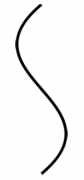

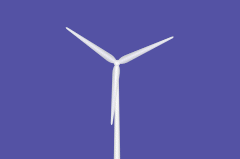
 精彩导读
精彩导读 热门资讯
热门资讯 关注我们
关注我们
